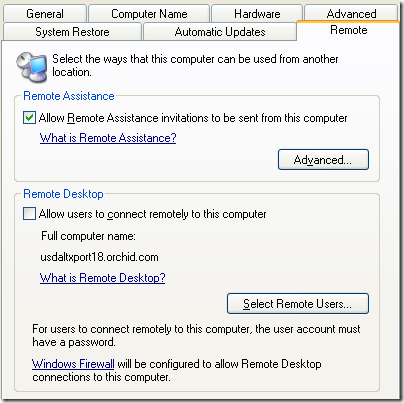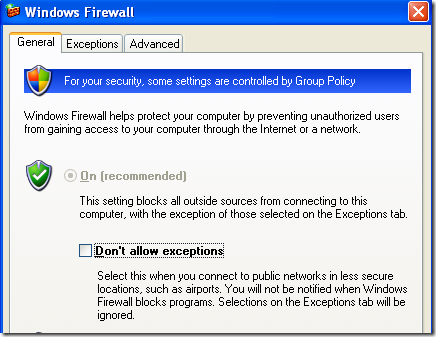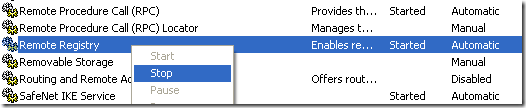注意を払わないと、ハッカーがあなたの知らないうちにファイルをコピーしたり、変更したり、削除したりすることなく、リモートからコンピュータに接続する可能性があります。多くの旅行やホテル、空港などで安全でないワイヤレスネットワークに接続する必要がある場合は、ハッカーの犠牲者にならないようにシステムのセキュリティを強化する必要があります。
Windows XPでは、コンピュータにリモートからアクセスできないようにするためのいくつかの手順があります。もちろん、OSやプログラムの未知のセキュリティ脆弱性のために決して100%確実にすることはできませんが、何もしないでください。
できるだけ多くの提案に従ってください。企業環境にいる場合は、IT管理者が通常その上にあるため、セキュリティについて心配する必要はないでしょう。
コンピュータへのリモート接続を無効にする
リモートデスクトップを使用していない場合は、先に進んで無効にしてください。リモートデスクトップの詳細については、私の投稿をWindows XPでリモートデスクトップを設定する方法 で読んでください。リモートデスクトップを無効にするには、[マイコンピュータ]を右クリックし、[プロパティ]を選択します。 [リモート]タブをクリックします。
[コンピュータ]をクリックします。現在、リモートデスクトッププロトコルを使用してWindows XPマシンに接続することはできません。もちろん、TelnetやFTPなどのハッカーが使用できる他のプロトコルもありますので、それらが有効になっていないことを確認してください。
コンピュータ上でリモートデスクトップが無効になっていて、
Windowsファイアウォールを有効にして着信接続をブロックする
また、 Windowsファイアウォールがオンになっているか、別のサードパーティ製のファイアウォールプログラムがインストールされているかのいずれかです。 Windows XPのファイアウォールは、受信トラフィックと送信トラフィックの両方をフィルタリングできるVistaとは異なり、コンピュータへの着信接続のみをブロックします。
開始コントロールパネルを開き、Windowsファイアウォールをクリックします。 オンラジオボタンが選択されていることを確認します。 例外を許可しないというオプションもあります。
このオプションは、空港またはランダムに安全でないワイヤレスネットワークに接続する必要のある場所にあります。すべての着信接続をブロックします。つまり、Yahoo MessengerやGTalkなどのプログラムを使用できなくなりますが、インターネットを閲覧することができます。
また、[例外]タブで、ブロックされていない不要なポートがないことを確認してください。
プログラムのリストはありますが、それでも問題ありません。
リモートアクセス用Windowsサービスを無効にする
最後に、Windows XPのいくつかのサービスを無効にすることで、PCへの攻撃の「表面積」を減らすことができます。
たとえば、既定でオンになっているリモートレジストリというサービスがあります。このサービスには、リモートコンピュータを介してレジストリにアクセスすることができます。 開始、実行、services.mscでこれらのサービスを無効にすることができます。リモートレジストリまでスクロールして右クリックし、停止を選択します。
[プロパティ]を選択します。 [スタートアップの種類]コンボボックスで、値を無効に変更します。
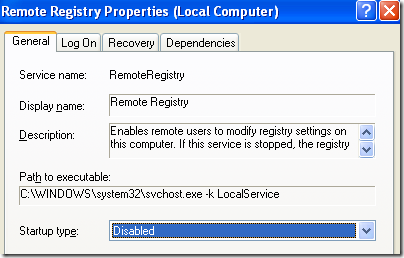 また、ユーザーがTelnetを使用してコンピュータに接続できるようにするために、Telnetサービスに対してこれを実行します。それでおしまい!だからあなたの許可なくあなたのコンピュータがリモートからアクセスされるのを防ぐのに役立つ簡単で一般的な方法のいくつかです!お楽しみください!
また、ユーザーがTelnetを使用してコンピュータに接続できるようにするために、Telnetサービスに対してこれを実行します。それでおしまい!だからあなたの許可なくあなたのコンピュータがリモートからアクセスされるのを防ぐのに役立つ簡単で一般的な方法のいくつかです!お楽しみください!